1.環境準備 1.雲伺服器或者虛擬機 2.Centos 系統 3.下載XFtp 和 XShell 2.安裝Docker 1.首先刪除系統中舊版本Docker或者殘留文件 #卸載所有 yum remove docker \ docker-client \ docker-client-latest \ ...
1.環境準備
2.安裝Docker
1.首先刪除系統中舊版本Docker或者殘留文件
#卸載所有
yum remove docker \
docker-client \
docker-client-latest \
docker-common \
docker-latest \
docker-latest-logrotate \
docker-logrotate \
docker-engine
2.沒有vpn就更換Docker的倉庫地址為阿裡鏡像庫,並更新yum安裝包
#更換鏡像地址為阿裡雲
yum-config-manager \
--add-repo \
http://mirrors.aliyun.com/docker-ce/linux/centos/docker-ce.repo
#更新yum 索引安裝包
yum makecache fast
3.安裝Docker可能會出錯,多試幾次,安裝完查看Docker版本,然後啟動Docker服務
#可能會出錯,多試幾次
yum install docker-ce docker-ce-cli containerd.io
#查看Docker版本
docker --version
#啟動docker服務
systemctl start docker
3.Docker基本操作
#查看鏡像
docker images
#查看所有容器
docker ps -a
#查詢docker 的詳細信息
docker stats dockerid
#刪除容器
docker rm -f 容器name|容器id
#刪除所有容器
docker rm $(docker ps -aq)
#查看容器運行日誌
docker logs 容器名稱/容器id
#停止容器運行
docker stop 容器name/容器id
#終止容器後運行
docker start 容器name/容器id
#容器重啟
docker restart 容器name/容器id
#刪除鏡像
docker rmi -f 鏡像id (可以根據 docker images 查詢)
#刪除所有鏡像
docker rmi -f $(docker images)
4.Docker部署.NET CORE程式
1.首先創建.NET CORE web應用程式項目,在創建階段選擇啟動Docker支持,使用Dockerfile來構建鏡像
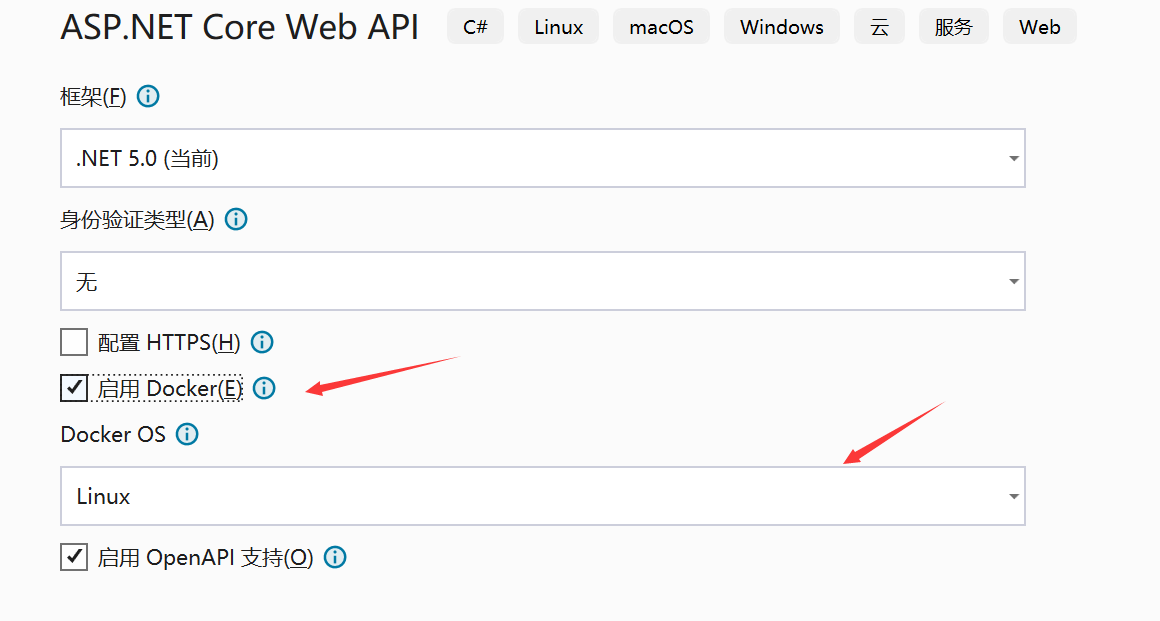
2.創建Test控制器,並將編譯成功的源碼拷貝到Linux目錄下,並將DockerFile文件拷貝到項目文件同級目錄,因為有時候會生成到bin下麵去
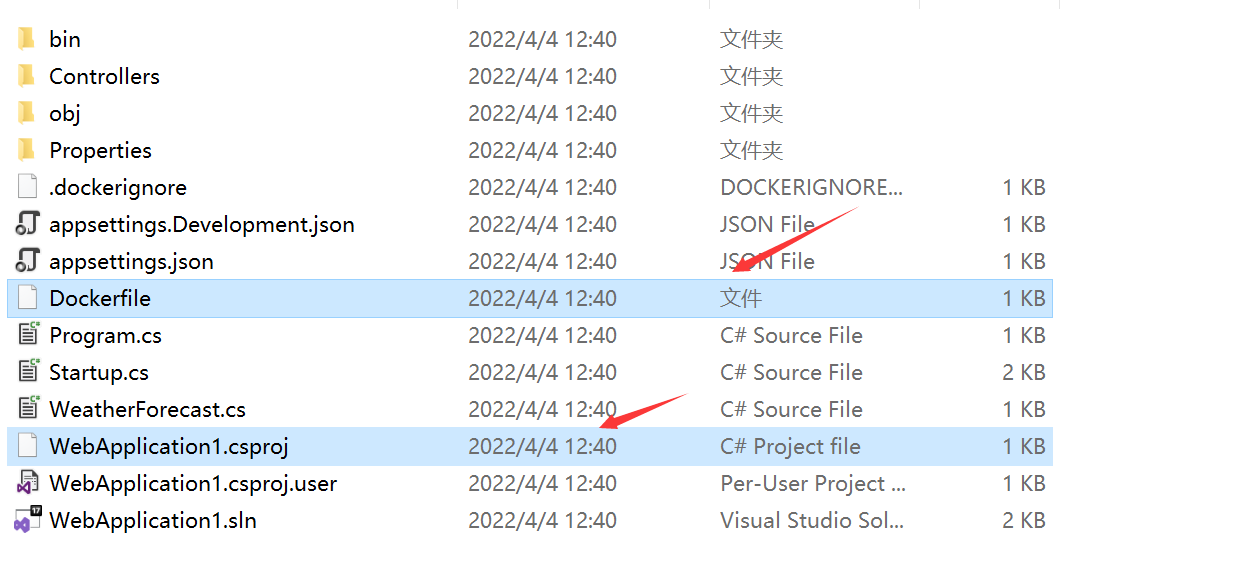
3.進入Linux項目文件目錄,使用命令創建鏡像,註意構建鏡像命令後面有一個‘.’
cd WebApplication1
#構建鏡像,並取名為mytest
docker build -t mytest -f Dockerfile .
4.運行Docker鏡像,容器名為testdemo ,並部署到埠8088對應內部80埠
docker run --name testdemo -d -p 8088:80 mytest
5.訪問控制器,返回成功
curl 192.168.0.105:8088




